에뮬레이터를 사용하여 노트북에서 PS를 재생하는 방법
PlayStation 3(PS3) 게임 팬이라면 좋아하는 게임을 노트북에서 플레이하는 것이 꿈이 현실로 이루어진 것처럼 들릴 수도 있습니다. 기술의 발전으로 이제 에뮬레이터를 사용하여 노트북이나 PC에서 PS3 게임을 즐길 수 있습니다.
이에 대한 최고의 에뮬레이터 중 하나는 RPCS3입니다. 이 문서에서는 설치 단계 및 필요한 최소 사양을 포함하여 에뮬레이터가 있는 노트북에서 PS를 재생하는 방법에 대한 팁과 요령을 찾을 수 있습니다.
가장 저렴한 MLBB 다이아몬드!


 루디스토어즈
루디스토어즈

 탑머
탑머

 루디스토어즈
루디스토어즈

 루디스토어즈
루디스토어즈

 루디스토어즈
루디스토어즈

 탑머
탑머

 방제프
방제프

 탑머
탑머

 탑머
탑머

 다이아몬드의 왕
다이아몬드의 왕또한 읽으십시오: GTA 5 PC, PS3, PS4 및 Xbox 치트 코드의 가장 완벽한 컬렉션
노트북에서 PS3를 플레이하는 방법
에뮬레이터를 사용하여 PS3를 재생할 수 있습니다. 시작하기 전에 노트북이나 PC의 사양이 RPCS3 에뮬레이터를 실행하기에 충분한지 확인하세요.
필요한 최소 사양에는 64비트 프로세서, OpenGL 4.3과 호환되는 VGA, 최소 4GB RAM, 플레이하려는 게임 크기에 따른 충분한 저장 공간이 포함됩니다.
장치 사양이 요구 사항을 충족하는 경우 다음 단계에 따라 노트북에서 PS3 게임을 시작하세요.
RPCS3 다운로드 및 설치

가장 먼저 해야 할 일은 RPCS3 에뮬레이터를 다운로드하여 설치하는 것입니다. RPCS3 공식 웹사이트를 방문하세요. rpcs3.net 이 에뮬레이터의 최신 버전을 얻으려면 설치 프로그램 파일을 성공적으로 다운로드한 후 파일을 실행하고 제공된 설치 지침을 따르십시오.
PS3 펌웨어 다운로드
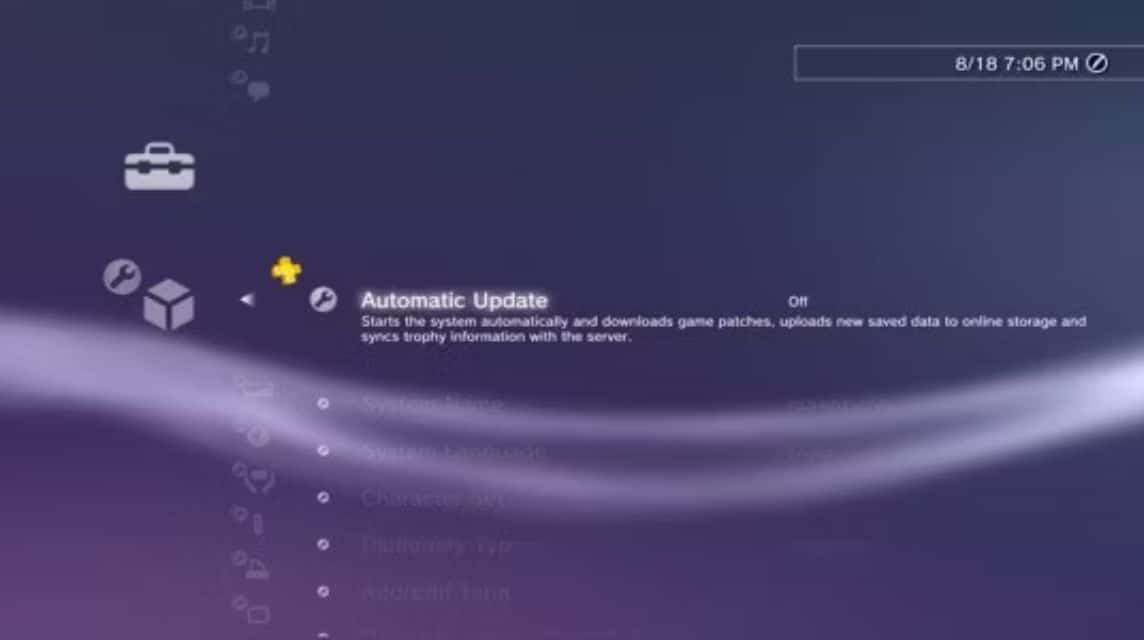
에뮬레이터를 설치한 후 공식 PlayStation 웹사이트에서 PS3 펌웨어도 다운로드해야 합니다. 에뮬레이터가 PS3 게임을 제대로 실행하려면 이 펌웨어가 필요합니다.
공식 PlayStation 사이트를 방문하여 약관에 동의하고 최신 PS3 펌웨어를 다운로드하세요. 이 파일을 쉽게 접근할 수 있는 위치에 저장하세요.
또한 읽으십시오: 게임용 최고의 HP 프로세서 7가지
RPCS3에 펌웨어 설치

두 파일(에뮬레이터 및 펌웨어)을 모두 성공적으로 다운로드한 후 다음 단계는 RPCS3 에뮬레이터에 펌웨어를 설치하는 것입니다.
설치된 RPCS3 애플리케이션을 연 다음 "파일" 메뉴를 선택하고 "펌웨어 설치"를 클릭하세요. 이전에 다운로드한 펌웨어 파일을 찾은 다음 "열기"를 선택하고 설치 프로세스가 완료될 때까지 기다립니다.
PS3 게임 준비

다음 단계는 플레이하고 싶은 PS3 게임을 준비하는 것입니다. .pkg 형식 또는 RPCS3에서 지원하는 다른 형식의 게임 파일이 있어야 합니다.
게임 파일이 .pkg 형식인 경우 "파일" 메뉴에서 ".pkg 설치" 옵션을 선택하고 파일 위치를 찾으세요. .pkg 파일이 두 개 이상인 경우 하나씩 모두 설치합니다.
가지고 있는 게임이 .pkg 형식이 아닌 경우 "게임 추가" 옵션을 사용하여 게임 파일이 저장된 폴더를 선택할 수 있습니다.
게임 파일이 성공적으로 추가되면 게임이 RPCS3 메인 메뉴에 나타납니다. 게임을 두 번 클릭하면 게임이 시작됩니다.
또한 읽으십시오: 번거로움 없이 MP3 노래를 무료로 다운로드할 수 있는 14개 사이트 및 방법!
추가 팁

위의 기본 단계 외에도 플레이 경험을 향상하기 위해 적용할 수 있는 몇 가지 추가 팁이 있습니다.
- 정기 업데이트: 항상 최신 버전의 RPCS3을 사용하십시오. 정기적인 업데이트는 일반적으로 게임을 더 원활하게 실행할 수 있는 버그 수정 및 성능 개선을 제공합니다.
- 적절한 그래픽 설정 사용: 에뮬레이터의 그래픽 설정을 장치 성능에 맞게 조정합니다. 설정을 너무 높게 설정하면 게임이 지연될 수 있고, 설정을 너무 낮게 설정하면 시각적 품질이 저하될 수 있습니다.
- 사용 컨트롤러: 키보드와 마우스로 플레이할 수 있지만 PS3나 호환 컨트롤러를 사용하면 더욱 실감나고 편안한 게임 경험을 제공할 수 있습니다.
- 게임 호환성 확인: 모든 PS3 게임이 RPCS3에서 완벽하게 플레이될 수 있는 것은 아닙니다. RPCS3 공식 웹사이트의 호환성 데이터베이스를 방문하여 원하는 게임이 이 에뮬레이터에서 제대로 실행될 수 있는지 확인하세요.
또한 읽으십시오: 열렬한 게임 팬에게 적합한 2024년 최고의 칩셋 5개!
위의 가이드를 따르면 노트북이나 PC에서 직접 좋아하는 다양한 PS3 게임을 즐길 수 있습니다. RPCS3 에뮬레이터는 콘솔을 소유할 필요 없이 PS3 플레이의 향수를 다시 느끼고 싶은 분들을 위한 최고의 솔루션입니다.
장치가 최소 사양을 충족하는지 확인하고 최상의 성능을 얻으려면 항상 에뮬레이터를 업데이트하는 것을 잊지 마십시오.
저렴한 가격과 보다 세부적인 프로세스로 좋아하는 게임 및 디지털 제품 요구사항을 모두 충족하세요. VCGamers 마켓플레이스!








